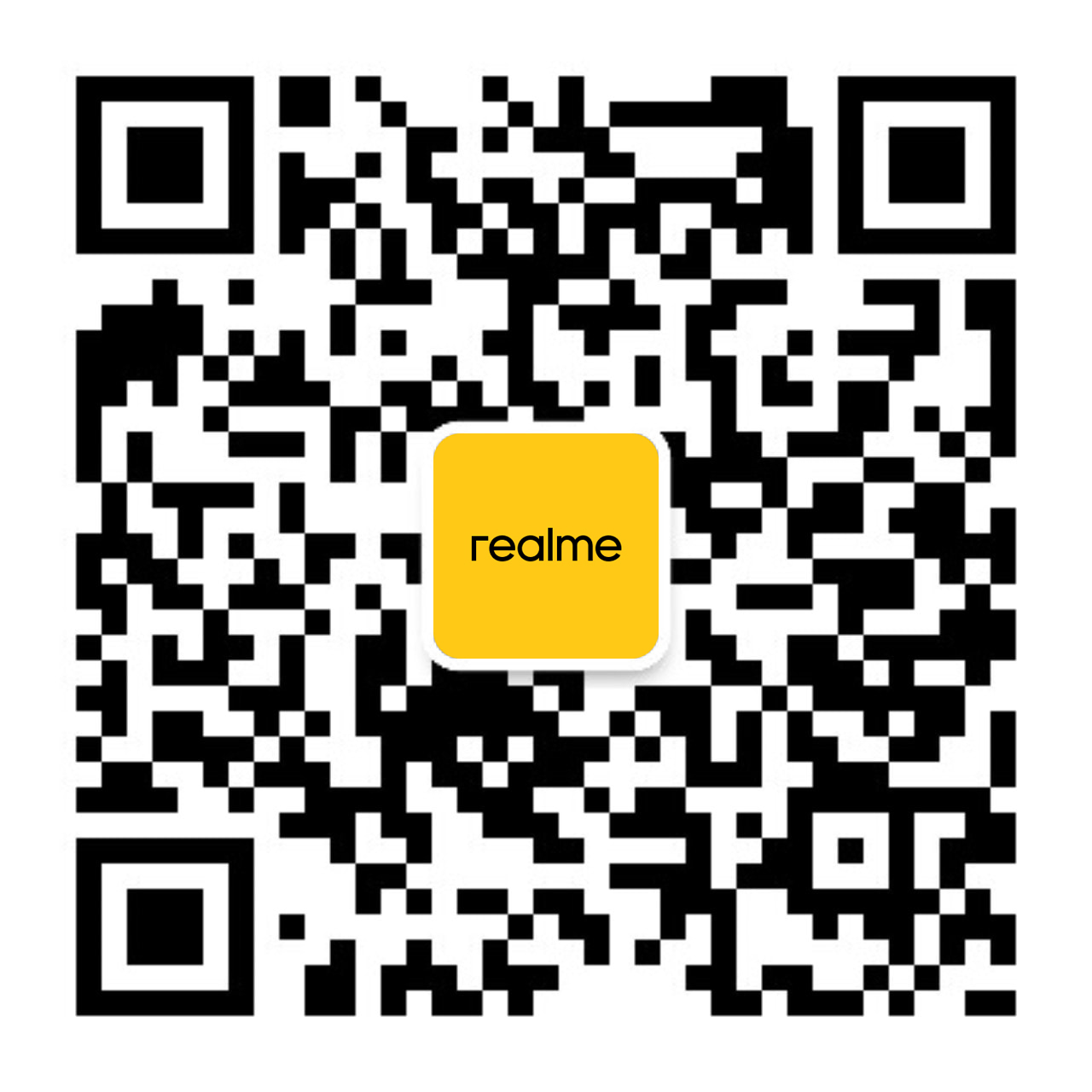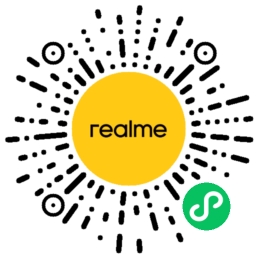离家在外时,想要将屏幕操作步骤演示给家里的老人?
打游戏开黑时,想将精彩的游戏高光画面记录下来分享给好友?
推荐您使用realme真我手机录屏功能,记录手机屏幕,分享玩机乐趣。
一、如何使用录屏功能?
首先,您可以通过以下两种方式开启录屏功能:
1. 通过控制中心开启录屏
从顶部通知栏下滑打开控制中心,在图标列表中找到“屏幕录制”并点击,再次点击红色按钮开始录屏。

2. 通过“智能侧边栏”开启录屏
realme UI 的“录屏”功能整合在“智能侧边栏”上,您也可以通过侧滑呼出“智能侧边栏”,在里面找到“屏幕录制”,并开启屏幕录制功能:
①打开智能侧边栏:
realme UI 6.0: 设置 > 辅助功能 > 智能侧边栏
realme UI 5.0 & 4.0 & 3.0: 设置 > 特色功能 > 智能侧边栏
realme UI 2.0: 设置 > 便捷工具 > 智能侧边栏
②在屏幕中呼出智能侧边栏,点击其中的“屏幕录制”按钮开始录制。

使用以上方法开启屏幕录制以后,屏幕中将显示以下功能按钮,您可以根据录屏需求选择开始、暂停、继续和结束录屏:
![]() :点击红色按钮即可开始录屏;
:点击红色按钮即可开始录屏;
 :点击即可暂停录屏;
:点击即可暂停录屏;
 :点击三角按钮即可继续录屏;
:点击三角按钮即可继续录屏;
![]() :点击红色方块按钮即可结束录屏,录屏结束后,录制的视频可前往相册查看。
:点击红色方块按钮即可结束录屏,录屏结束后,录制的视频可前往相册查看。
![]() :默认录制系统声音,如需录制麦克风声音,可以点击此图标,打开“录制麦克风声音”的开关。
:默认录制系统声音,如需录制麦克风声音,可以点击此图标,打开“录制麦克风声音”的开关。
二、屏幕录制功能相关参数设置
开始使用录屏功能录制视频前,您还可以根据录屏需求,对屏幕录制功能的相关参数进行设置。
1. 进入屏幕录制功能设置
realme UI 6.0:设置 > 辅助功能 > 屏幕录制
realme UI 5.0 & 4.0:设置 > 其他设置 > 屏幕录制
realme UI 3.0 :设置 > 系统设置 > 屏幕录制
realme UI 2.0 :设置 > 便捷工具 > 屏幕录制
2. 设置录屏画面清晰度
您可以根据对录屏画面清晰度的需求,选择高、中、低和自定义四种清晰度。

3. 设置录屏画面帧率:
您可以根据对录屏画面帧率的需求,选择动态帧率、30 fps、24 fps和15 fps四种帧率。

4. 录屏功能其他设置:
①选择打开或关闭前置摄像头:打开前置摄像头后,将同步录制前置摄像头拍摄画面;
②选择打开或关闭记录屏幕点击动作:打开记录屏幕点击动作后,将记录操作演示时的屏幕点击动作。

温馨提示:为了保护隐私,输入密码场景和某些第三方应用不支持屏幕录制,如银行支付软件等。